Huluに契約したいけど、解約がちゃんとできるか心配…。
解約しようと思ってるけど、どうやってやるの?
そんなお悩みをお持ちのあなたに変わって、Huluの解約方法について徹底調査してみました!
iphoneやAndroidなどの携帯をはじめ、Hulu公式やAmazon経由での解約方法までまとめていきます。
この記事では以下のことがわかります。
・Huluの解約方法iphoneなどの携帯や公式、Amazon経由での解約方法
・解約と退会の違い解約後の引き落としなど、引き落とし後のお悩みについて
参考にしていただけると幸いです!
▼2週間無料トライアル実施中▼
期間内に解約で金額0円
▲取扱作品数10万以上!無料作品も充実
Huluの解約と退会の違いは?
そもそもですが、Huluの解約と退会って何が違うのが調べてみたところ
退会とは『アカウントを削除』すること
で、解約とは違うということがわかりました。
解約では、月額利用サービスの料金が発生しなくなり、サービスの利用ができなくなりますがアカウントは削除されずに残ります。
解約をしないと退会はできませんので、退会するなら解約後になります。
解約せずにアンインストールしたけど…
アプリの場合は解約せずにアンインストールできてしまいますが、
アンインストールしただけでは解約したことにはならない
のでご注意ください。
もししてしまった場合は以下でご紹介するiphoneでの解約方法の手続きを行ってくださいね!
Huluの解約方法は?iphoneやAndroidなどの携帯・経由アプリもそれぞれ解説!
ここからは実際にHuluを解約する方法をご紹介していきますので、参考にしていただけると幸いです。
Hulu公式サイトなどでの解約方法
まずは、以下のもので決済している方のHuluの解約方法です!
- クレジットカード
- ドコモ払い
- auかんたん決済
- ソフトバンク/ワイモバイル
- paypal
- Huluチケット
- Yahooウォレット
- LINE Pay
- ショップ・ブースでの対面
これらでHuluに契約した方は基本はこれからご紹介する解約方法となります!
解約手順①Huluにログイン
まずはウェブサイトからHuluにログインしましょう。
ログインはこちらから
→Huluログイン画面
解約手順②プロフィールを選択
ログインした後にプロフィール選択画面が表示された場合は、一番左、もしくは左上に表示されるプロフィール(オーナープロフィール)を選択しましょう。

解約手順③パスワード入力
パスワードの再入力画面が表示された時は、パスワードを入力してから[進む]ボタンを押しましょう。
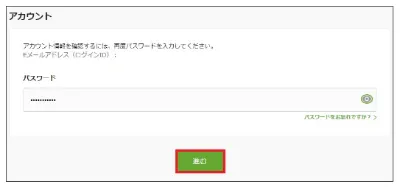
解約手順④アカウントページを表示する
パスワードを入力して進むと、アカウントページが表示されます。
アカウントページ内にある[解約する]ボタンを押しましょう。
※[解約する]というボタンが表示されない時は”Hulu のアカウントページに解約ボタンがなく、解約できません。”を確認してみて下さい。

解約手順⑤[ご解約の前に]を表示させる
[ご解約の前に]というページが表示されますので、画面の下部までスクロールしましょう。
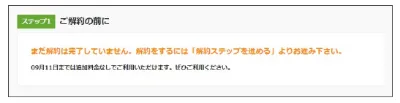
解約手順⑥解約ステップを進めていく
[解約ステップを進める]というボタンを押しましょう。
解約手順⑦アンケート記入
アンケートに記入して下さい。
解約手順⑧解約
解約ボタンを押して決定する。
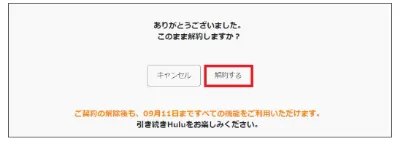
解約手順⑨解約手続き完了のメッセージ確認
アカウントページに”まもなくご契約が解除されます。”というメッセージが表示されれば解約手続きが完了というわけです。
この画面で表示されている日にちまではサービスが利用できますが、その後は自動的に解約という仕組みとなっています。
▼2週間無料トライアル実施中▼
期間内に解約で金額0円
▲取扱作品数10万以上!無料作品も充実
GooglePlay決済での解約方法
GooglePlay決済では、使っている機器によって解約手続きの方法が違うので、それぞれ紹介していきます!
Android スマートフォン・タブレットからの解約方法
Huluアプリを開きます。(※ ログイン前の画面が表示される時はHuluに登録しているE メールアドレスとパスワードでログインしましょう。)
- [設定]を開きます。
- [アカウント設定]を開きます。
- [Google Play へ移動]ボタンを押しましょう。(するとGoogle Play Store アプリが開きます。)
- [Hulu]を選択しましょう。
- [定期購入を解約]を選択します。
- 画面に従って解約を完了させます。
Android TV からの解約方法
- Huluアプリを開きます。(※ ログイン前の画面が表示された時はHuluに登録してあるE メールアドレスとパスワードでログインしましょう。
- [設定]を開きます。
- [アカウント情報]から[お支払情報の変更]を選択しましょう。
- 表示されたQR コードをスマートフォンで読み取ります。
- PlayStoreの定期購入画面が表示されたら[Hulu]を選択します。
- [定期購入を解約]をタップしましょう。
- その後は画面に沿って解約を完了させます。
Play Store ウェブサイトからの解約方法
- PlayStoreの定期購入ページにアクセスしましょう。
- 定期購読が表示されるので[Hulu]を選択しましょう。
- [定期購読を解約]を選択します。
- 確認画面が表示されるので、もう一度[定期購読を解約]を選択しましょう。
Amazonアプリ内決済での解約方法
Huluアプリからは解約できないので、パソコンからAmazonのサイトへアクセスし解約しましょう。
(※無料トライアル期間内に解約する時は、画面に表示されている[無料トライアル期間]の前日までに解約手続きを完了しておかなければいけません。)
解約手順①amazonにログイン
ここにアクセスし、Amazonに登録してあるEメールアドレスとパスワードでログインし、画面右上の[アカウント&リスト]を選択。(スマートフォンを利用しているとkいは画面の一番下に表示されている[AmazonPCサイト]を選択してから[アカウント]を検索)
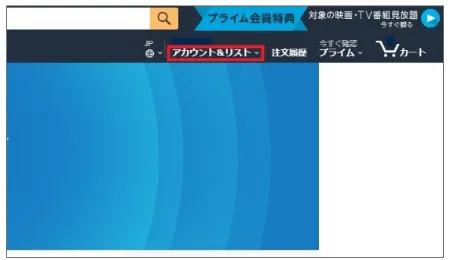
解約手順②[アプリライブラリと端末の管理] を選択
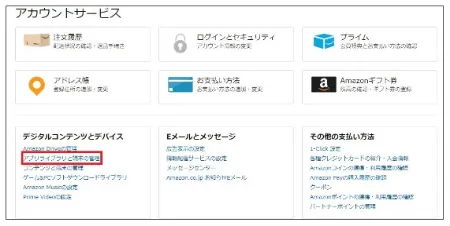
解約手順③画面左の[管理]にある[定期購読]を選択
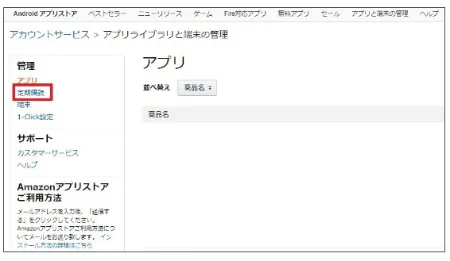
解約手順④Huluアイコンの右に表示されている[アクション]を選択

解約手順⑤[自動更新をオフにする]を選択
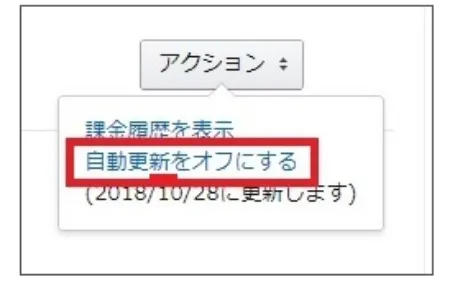
解約手順⑥ポップアップ内に表示された[自動更新をオフにする]を選択
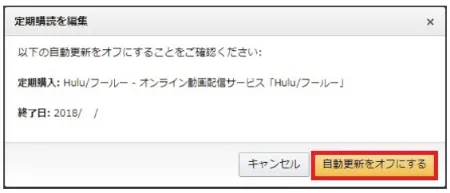
解約手順⑦[定期購読の自動更新はオフになっています]が表示されたら完了
ケーブルテレビ決済での解約方法
ケーブルテレビで決済されているお客様は、ご契約中のケーブルテレビ局で解約を承っているので、直接契約しているケーブルテレビ局までお問い合わせくださいね。
▼2週間無料トライアル実施中▼
期間内に解約で金額0円
▲取扱作品数10万以上!無料作品も充実
Huluが解約できない!?3つの理由と改善すべきポイント
「Huluの解約できてないんだけど!?」とお困りの方は以下の項目をチェックしてみてくださいね!
・アプリをアンインストールしただけではありませんか?
・ログアウトしただけで解約手続きが行われていないままではありませんか?
・上記でご紹介した通りの手順は踏みましたか?
もし、上記のことを試しても”解約できていない!”という方は、Huluのメンテナンスの関係も考えられますので、もう一度解約の手続き、もしくはHuluにお問い合わせしてみることをお勧めします。
解約後に引き落としは詐欺の可能性も…
Twitterや知恵袋などを調べてみると「解約した後なのに引き下ろしが続いてる…」との困惑の声が多数あります。
この時に確認して欲しいのは・・・
- クレジットカードの明細と引き落とし口座の通帳を確認
- 解約した別のサービスではありませんか?
- 引き落としされているものはHuluで間違いですか?
- Huluと似た金額の別のサービスではないですか?
- Huluのホームページで自分のアカウントでログインして確認(契約が終了していてもアカウントを削除しなければログインできます)
- 無料トライアル期間の申し込みなどアカウントを二重に契約してしまった可能性はありませんか?
何度も確認しているかとは思いますが、思い込みもありますのでもう一度確認してみてください。
それでも、解決しない場合はHuluのヘルプセンターに問い合わせてみて下さいね!
また、Huluを名乗った偽サイトからの詐欺メールということも考えられるので不審な請求やメールに十分注意して下さい。
解約後でも見れてるけど大丈夫?
解約手続きをちゃんとしたのになぜかみれてるんだけど大丈夫…?
というようなお悩みも見かけましたが、
Huluは解約手続きをしても支払った期間分は視聴ができるのです。
つまり・・・
月途中で解約をしても、直近で利用料金を支払った日から1ヶ月間はサービスが視聴できます
ということです。
この期間が過ぎると、自動解約となって視聴できなくなる仕組みになっています。
無料期間が過ぎたけど返金ある?
Huluには2週間の無料トライアル期間があり、この期間中は有料会員と同じように映画やテレビ番組などを楽しめます。
また、この期間を過ぎてしまった時の返金ですが・・・
なし
となっています。
iTunesStore決済・Amazonアプリ内決済に限っては無料トライアル期間中に解約しても残り期間の視聴が可能です。
▼2週間無料トライアル実施中▼
期間内に解約で金額0円
▲取扱作品数10万以上!無料作品も充実
Huluの解約方法まとめ
今回はHuluの解約方法についてご紹介しました。
まとめると…
・解約方法は登録した方法によって違う
・ログアウトやアンインストールだけでは解約したことにならない
・月途中で解約しても直近で利用料金を支払った日から1ヶ月間はサービスが視聴できる
・その1ヶ月が過ぎると自動的に解約になり視聴できない仕組みである
・解約したのに請求が来る時はHuluを名乗った偽サイトからの詐欺メールの可能性も
・無料期間を過ぎてからの解約に返金はなし
それでは最後までご覧いただきありがとうございました!
▼2週間無料トライアル実施中▼
期間内に解約で金額0円
▲取扱作品数10万以上!無料作品も充実
